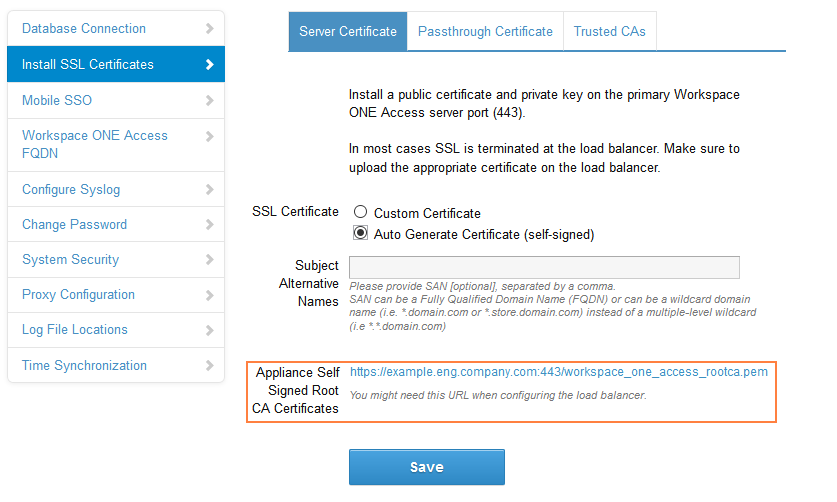Wanneer de virtual appliance van de Workspace ONE Access achter een load balancer is geconfigureerd, moet u SSL-vertrouwen tot stand brengen tussen de load balancer en Workspace ONE Access. Het basiscertificaat van Workspace ONE Access moet naar de load balancer worden gekopieerd.
Het rootcertificaat voor Workspace ONE Access kan worden gedownload vanaf de pagina in de Workspace ONE Access-beheerconsole. Zie Configuratie-instellingen voor de Workspace ONE Access-appliance wijzigen voor meer informatie over toegang tot de pagina's met configuratie-instellingen voor de appliance, waaronder de pagina SSL-certificaten installeren.
Als de FQDN van Workspace ONE Access naar een load balancer wijst, kan het SSL-certificaat uitsluitend worden toegepast op de load balancer.
Aangezien de load balancer met de virtual appliance van Workspace ONE Access communiceert, moet u het root-CA-certificaat van Workspace ONE Access naar de load balancer kopiëren als vertrouwd rootcertificaat.
Procedure
- Meld u aan bij de Workspace ONE Access-console.
- Selecteer .
- Klik op VA-configuratie van het serviceknooppunt dat u wilt configureren en meld u aan met het beheerderswachtwoord.
- Selecteer .
- Selecteer Certificaat automatisch genereren (automatisch ondertekend)
- Indien van toepassing, geeft u de juiste SAN-vermeldingen op in het tekstvak Alternatieve namen van onderwerpen.
Als SSL niet wordt beëindigd op de load balancer, moet het SSL-certificaat dat wordt gebruikt door de service, alternatieve onderwerpnamen (SAN's) voor elk van de volledig gekwalificeerde domeinnamen in het
Workspace ONE Access-cluster opnemen. Door de SAN op te nemen, kunnen de knooppunten in het cluster aanvragen bij elkaar indienen. Ook een SAN voor de FQDN-hostnaam die gebruikers gebruiken voor toegang tot
Workspace ONE Access-service, naast het gebruik als algemene naam omdat sommige browsers dit vereisen.
- Klik op de koppeling Automatisch ondertekende root-CA-certificaten van appliance.
Het certificaat wordt weergegeven.
- Kopieer alles tussen en inclusief de regels -----BEGIN CERTIFICATE----- en -----END CERTIFICATE----- en plak het basiscertificaat op de juiste locatie op elk van uw load balancers. Raadpleeg de documenten die worden verstrekt door de verkoper van uw load balancer.
Volgende stappen
Kopieer en plak het rootcertificaat van de load balancer naar de Workspace ONE Access-appliance.